文章目录
安装系统前,我们需要制作系统安装启动U盘(或者
DVD,但已经很少使用DVD,所以不再介绍),通过启动U盘来帮助我们安装下载好的Linux系统。
接下来我们来介绍在Windows、Linux和MacOS三种系统下的制作启动U盘方法。
准备条件:
- 已经下载到本地的Linux系统安装镜像ISO文件。
- 一个
4GB以上的U盘。
接下来我们来介绍在Windows、Linux和MacOS三种系统下的制作启动U盘方法。
在Windows上制作启动U盘
- 下载 Universal USB Installer (GPLv2)。
- 运行程序,您会看到桌面上弹出一个小小的应用窗口。
- 选择 Linux 发行版 “openSUSE”。
- 选择已经下载好的操作系统镜像 (*.iso 文件)。
- 选择要写入的U盘。
- 点击 “Create” 按钮。
该写入过程会持续一段时间,具体也取决于镜像大小,以及您的设备的性能。
制作完成!
软件截图: 
在Linux、Windows或MacOS系统上制作启动U盘
由于
UNetbootin工具是跨平台的,所以可以选择适合自己平台的版本即可。
- 下载UNetbootin(支持
Windows、Linux和MacOS)工具。 - 运行程序。
- 创建操作选择 “Diskimage” 。
- 文件类型选择 “ISO” 。
- 选择下载好的 *.iso 文件。
- 设备类型选择 “USB Drive”。
- 选择您的U盘对应的设备名称。
- 点击 “OK”。
该写入过程会持续一段时间,具体还是取决于镜像大小,以及您的设备的性能。
制作完成!
软件截图 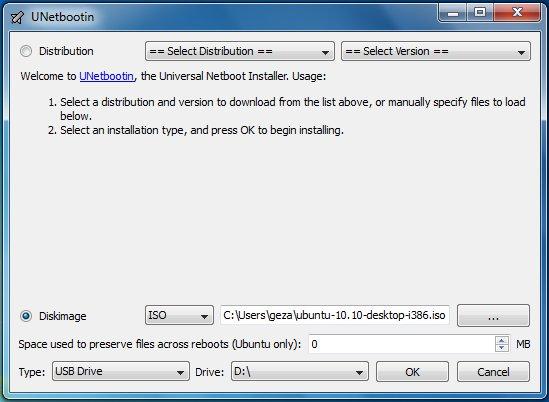
其他制作启动U盘的命令介绍
etcher: 跨平台,支持Windows、Linux和MacOS。 下载地址imagewriter:openSUSE系统工具。universal-usb-installer: 仅支持Windows平台。 下载地址rufus: 支持Windows平台。 下载地址
总结
制作启动U盘方法很简单,通过介绍的软件工具就可以在几分钟内完成,自己可以动手尝试制作一个启动U盘试试吧。
了解更多
Linux系统知识可以阅读走进Linux的世界免费文档,本文档不定期更新。


























 被折叠的 条评论
为什么被折叠?
被折叠的 条评论
为什么被折叠?










